1. AutoRuns
Автозагрузка определяет стабильность и скорость работы системы. Как вы Windows загрузите, так она и поплывет… или поползет :) AutoRuns
из набора Sysinternals знает об автозагрузке системы абсолютно все.
Утилита показывает не только стандартные места, откуда загружаются
программы, но и все службы, назначенные задания, расширения проводника и
даже надстройки Internet Explorer.
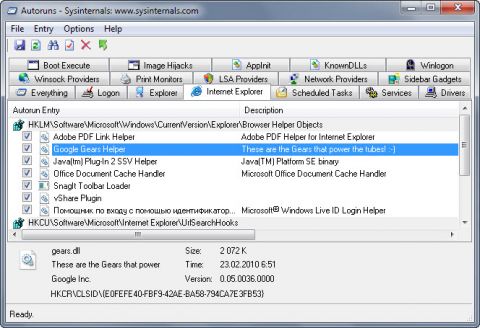
Увеличить рисунок
Утилита
незаменима для быстрого анализа автозагрузки на предмет ненужных
программ. В этом контексте очень удобно скрывать записи, относящиеся к
компонентам Windows (Hide Windows Entries). Можно также скрыть все записи, принадлежащие Microsoft.
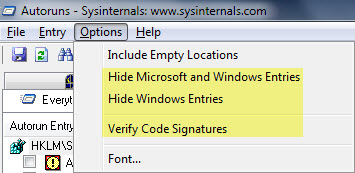
Практический пример использования AutoRuns для наведения порядка в автозагрузке вы найдете в рассказе об ускорении загрузки системы путем распределения автозагрузки программ по времени.
Для выявления вредоносной активности очень полезна функция проверки цифровых подписей кода (Verify Code Signatures).
В этом случае скрывать записи Windows не нужно. Напротив, если вы
увидите, что цифровая подпись системного компонента не подтверждается,
это может свидетельствовать о его подмене. Именно такой случай Марк
Руссинович описывает в Деле о вредоносном автозапуске.
Альтернативы
За неимением гербовой, пишем на простой, а именно – используем системную утилиту «Конфигурация системы» (Пуск – Поиск – msconfig). Можно также воспользоваться WhatInStartup от NirSoft, хотя она уступает в охвате AutoRuns.
2. BlueScreenView
Ох уж эти BSODы, когда же они кончатся! Утилита BlueScreenView незаменима для быстрой диагностики синих экранов смерти при наличии дампа памяти.
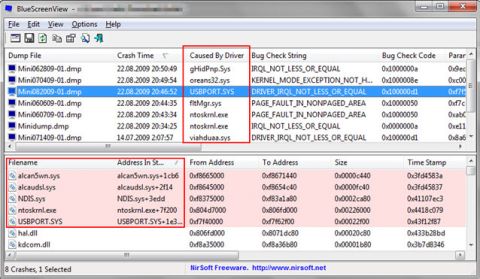
Увеличить рисунок
С
ее помощью нельзя провести глубокий анализ, но во многих случаях этого и
не требуется. Если проблема в стороннем драйвере, ее решение
значительно упрощается.
Простота использования и полезность BlueScreenView находится на привычном высоком уровне утилит NirSoft. Подробнее о BlueScreenView я уже рассказывал.
Альтернативы
Debugging Tools for Windows, либо они же в комплекте с kdfe.cmd для простоты анализа.
3. ShellExView
Эта жемчужина из ожерелья утилит NirSoft невероятно удобна и эффективна при диагностике проблем проводника Windows. Она показывает все расширения проводника, позволяя легко выделить сторонние и отключить их.
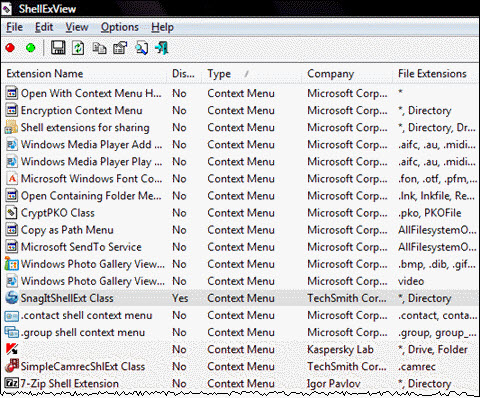
Практический пример диагностики
есть у меня в блоге, он же давным-давно включен в FAQ по Windows на
OSZone. В форумах неизменно дается ссылка на него, когда кто-либо
жалуется на падение проводника.
У ShellExView есть сестра, ShellMenuView, показывающая статические расширения контекстного меню файлов и папок, но к ее помощи я прибегаю значительно реже.
Альтернативы
Упомянутая выше утилита AutoRuns на вкладке Explorer показывает схожую информацию, хотя не так подробно.
4. Process Monitor
Еще одна популярная утилита из набора Sysinternals Марка Руссиновича отлично подходит для отслеживания активности файловой системы, реестра, сети, а также процессов и потоков.
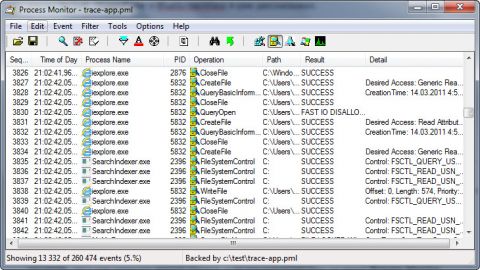
Увеличить рисунок
Я уже приводил практический пример выявления программы, записывающей непонятные файлы на диск (там же вы найдете ссылки на видео доклад Василия Гусева с другими примерами). И не забывайте про блог Марка Руссиновича, где распутывание сложных проблем редко обходится без Process Monitor.
Альтернативы
За процессами можно следить с помощью счетчиков производительности Windows и монитора ресурсов, но у них другие задачи, и на альтернативу они не тянут. Process Monitor обладает возможностями, «заточенным» именно под диагностику, и потому несравненно удобнее.
5. Scanner
Эта утилита
дает ответ на вопрос всех времен и народов: «Куда делось место на
диске?» За непритязательным интерфейсом скрывается высокая скорость
работы. Именно по этой причине я предпочитаю ее конкурентам.
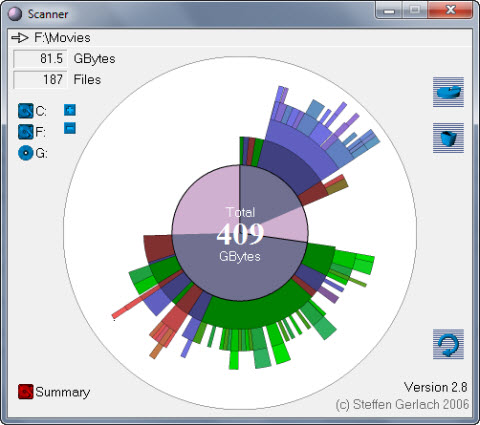
Scanner
можно использовать не только для диагностики, но и для поиска залежей
медиа-файлов. В последний раз я доставал утилиту из сундука, когда моему
знакомому понадобилось сделать копию профиля средством переноса данных.
Десятки гигабайт видео и музыки, разбросанные по рабочему столу и
папкам типа C:\Разное, нашлись очень быстро, и резервная копия вышла
весьма компактной.
Как и все утилиты подобного класса, она «видит» только те папки, куда имеет доступ пользователь. Рассказ о Scanner стал одной из первых записей моего блога на тему диагностики.
Альтернативы
Более известная утилита WinDirStat превосходит Scanner
в наглядности и обладает расширенными возможностями, но я предпочитаю
«рюшечкам» скорость. Отдельного упоминания заслуживает одна из старейших
программ этого класса - SequoiaView.
6. Multiboot
Разработка коллег с OSZone,
к которой приложил руку и я, помогла десяткам тысяч людей восстановить
загрузку Windows и создать конфигурацию с двойной загрузкой. Она также
служит незаменимым средством диагностики проблем с загрузчиком в форуме Windows 7.
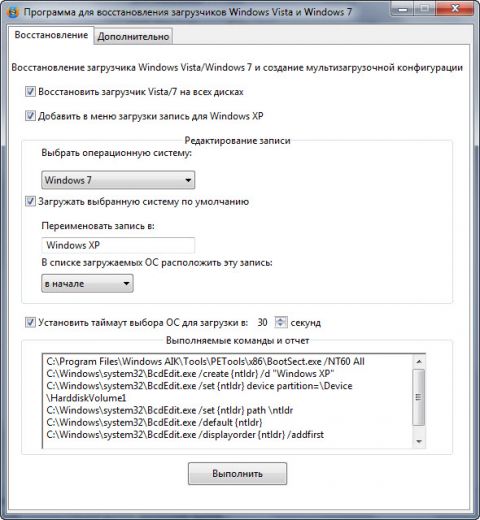
Увеличить рисунок
Козыри Multiboot
в легкости самостоятельного устранения проблемы и подробной
диагностической информации, поскольку утилита создавалась по мотивам
множества реальных проблем из форума. Подробнее о ее возможностях я уже писал.
Альтернативы
EasyBCD обладает похожими возможностями, которые упакованы в привлекательный, но уж слишком развесистый интерфейс.
7. HijackThis
Утилита,
давно пригревшаяся под крылом TrendMicro, отлично подходит для быстрого
осмотра системы на предмет наличия вредоносных программ. Для серьезного
лечения она не подходит, но опытный глаз быстро заметит аномалии, что
может послужить поводом к глубокому сканированию.
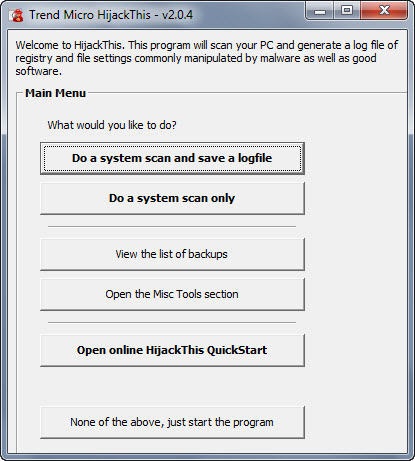
HijackThis
создает отчет о любимых местах прописки шпионских программ моментально,
и в этом огромное преимущество утилиты. В форуме лечения на OSZone
отчет HJT входит в обязательный набор логов, который требуется от пострадавших. Краткое руководство по работе с программой опубликовано там же.
Альтернативы
Вездесущая утилита AutoRuns способна вывести аналогичную информацию, но HJT
создает отчет быстрее и просматривать его удобно. Я намеренно не
включаю в альтернативы другие средства борьбы со «зловредами» (например,
антивирусные сканеры или AVZ). Утилиты для лечения
систем от вредоносных программ у профессионалов работают в комплексе, и
это большая отдельная тема. Да и сканирование ими требует длительного
времени, а мой фокус в этом списке на быстрой диагностике Windows.
8. Встроенные средства устранения неполадок Windows 7
В Windows 7
включен набор средств на основе PowerShell, устраняющий наиболее
распространенные проблемы, которые по данным техподдержки Microsoft
возникают у пользователей.
Можно скептически относиться к
способностям встроенной диагностики, но начинать устранение неполадок
нужно именно с нее. Это позволяет быстро исправить или исключить из
поиска самые популярные и явные проблемы.
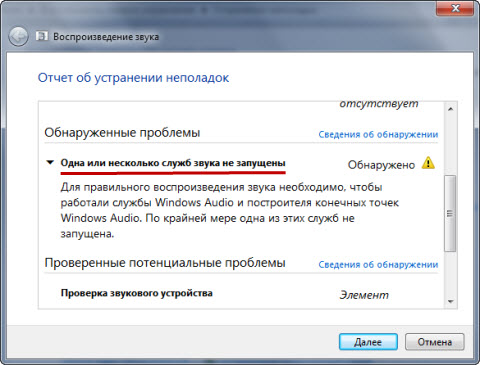
Пуск – Поиск – Устранение неполадок открывает список всех диагностических пакетов, а также возможность автоматически загружать новые средства. Подробный рассказ о возможностях диагностики Windows вы найдете в статье о центре поддержки Windows 7.
Кстати, мой диагностический пакет CheckBootSpeed тоже из этой серии, просто сделан своими руками.
Альтернативы
Центр решений Fix It
– это скорее дополнение, чем альтернатива. На сайте поддержки Microsoft
предоставлен удобный доступ к расширенному набору диагностических
пакетов, список которых постоянно пополняется. В Fix It используется не
только PowerShell, но и другие скрипты, упакованные в MSI, поэтому
существуют решения для предыдущих версий Windows и Office.
Microsoft разрабатывает приложение Fix It Center,
которое можно установить локально. Но сейчас набор бета-тестеров
завершен, и до окончания тестирования в свободной загрузке с сайта
компании программа не появится.
9. TeamViewer
Если
вы хоть раз оказывали помощь удаленно, то знаете, какое это
утомительное занятие для обеих сторон. Для дистанционной диагностики
программа TeamViewer просто незаменима, поскольку экономит массу времени и нервов. Вашему подопечному нужно лишь скачать клиентскую программу, после чего доступ к системе у вас в кармане.

Увеличить рисунок
Конечно,
сама по себе программа неполадки не устраняет, но она позволяет вам
проводить быструю диагностику удаленного компьютера своими руками, что
как раз и является темой сегодняшнего разговора. Время экономится
невероятно!
Клиент TeamViewer установлен у всех друзей и
родственников, которые обращаются ко мне или брату за поддержкой.
Последовав моему примеру, вы быстро забудете о длинных письменных
инструкциях и утомительных указаниях по телефону.
Альтернативы
Удаленный помощник Windows
входит в состав операционной системы, что во многих случаях позволяет
обходиться без сторонних программ. Однако он не всегда успешно
пробивается через сложные настройки маршрутизаторов и файерволов.
Вообще, программ для управления удаленным компьютером существует великое множество. Из бесплатных приложений я бы отметил Ammyy Admin за крошечный размер клиента и простоту использования, хотя TeamViewer, на мой взгляд, быстрее. Другие бесплатные программы этого класса вы найдете в каталоге программ на OSZone.
10. Google
Google,
конечно, не программа, но это - мой самый любимый инструмент для
диагностики Windows :) В нем можно найти информацию о любых файлах,
процессах и ошибках.

А
вы знали, что я всегда ищу по-английски? Так больше вариантов можно
найти! Нередко точные сообщения о незнакомых ошибках я перевожу на
английский с помощью поиска терминов Microsoft, а затем ищу уже перевод.
Поисковый
сервис незаменим для поиска решений проблем - ведь невозможно знать о
Windows все! Уникальные проблемы встречаются невероятно редко, и если
она возникла у одного человека, то и другие люди, наверняка уже с ней
сталкивались. И если даже точного решения не находится, поиск зачастую
подталкивает к диагностике в нужном направлении. А ссылки на известные
решения распространенных проблем можно даже не хранить в закладках - в
Google они найдутся быстрее.
Альтернативы
Яндекс, Bing
или любой другой любезный вашему сердцу поисковик, и неважно, как он
называется. Главное, чтобы он находил для вас то, что вы ищете!
Как вы заметили, по два места в моем списке занимают утилиты Sysinternals и NirSoft.
В папке PortableSoft у меня есть и другие программы из этих
замечательных наборов – я уверен, что вы с ними знакомы. Но в эту
десятку я собрал именно средства для быстрой диагностики системы и
решения распространенных проблем, и для каждого вы видите практические
примеры использования.









